Što učiniti ako ne čujete dobro zvuk telefonskog poziva
Ako ne možete čuti glas pozivaoca putem slušalice ili zvučnika, postoji nekoliko stvari koje možete provjeriti na svom telefonu koje bi mogle pomoći.
Prije nego što isprobate preporuke u nastavku, provjerite jesu li softver vašeg uređaja i povezane aplikacije ažurirani na najnoviju verziju. Za ažuriranje softvera mobilnog uređaja slijedite ove korake:
Korak 1. Idite na Postavke > Ažuriranje softvera.
Korak 2. Dodirnite Preuzmi i instaliraj.
Korak 3. Pratite uputstva na ekranu.
Prvo provjerite čujete li glas na drugom kraju linije
Uvjerite se da ništa ne prekriva zvučnik ili mikrofon na vašem telefonu. Loše postavljena zaštita za ekran ili kućište jedan je od najčešćih uzroka izobličenja zvuka tokom poziva.
Zabilješka: Lokacija zvučnika i mikrofona može se razlikovati zavisno od uređaja.
Osigurajte da jačina zvuka na vašem telefonu bude postavljena na najviši nivo tokom govornog poziva.
Tokom poziva, pritisnite taster za jačinu zvuka da povećate jačinu zvuka tokom poziva.

Zabilješka:
- Jačinu zvuka možete podesiti samo tokom razgovora.
Restartujte uređaj, a zatim ga ponovo testirajte. Ako se problem nastavi, prijeđite na sljedeći korak.
Korak 1. Od vrha ekrana telefona prevucite prstom prema dolje da otvorite Panel brzih postavki.
Korak 2. Dodirnite ikonu Napajanje, a zatim odaberite Ponovno pokretanje.

Određene preuzete aplikacije mogu dovesti do zamrzavanja vašeg telefona ili tableta, pada sistema ili kašnjenja. Neke aplikacije čak mogu utjecati na funkcionalnost kamere, uzrokovati probleme sa zvukom i utjecati na mrežno povezivanje.
Korištenje Sigurni režim onemogućuje sve preuzete aplikacije i učitava samo originalni softver koji ste dobili uz vaš telefon ili tablet, što vam omogućava da utvrdite je li problem uzrokovan aplikacijom ili telefonom ili tabletom.
Ako se problemi ne pojave u Sigurni režim, problem je uzrokovan preuzetom aplikacijom i tu aplikaciju treba deinstalirati.
Korak 1. Od vrha ekrana telefona prevucite prstom prema dolje da otvorite Brze postavke. Dodirnite ikonu za Napajanje na vrhu ekrana.
Korak 2. Dodirnite i zadržite Isključivanje sve dok se ikona Sigurni režim ne prikaže.
Korak 3. Dodirnite Sigurni režim da pokrenete svoj uređaj u Sigurni režim. Ako ste uspješno ušli u Sigurni režim, vidjet ćete Siguran način rada prikazan na dnu ekrana.
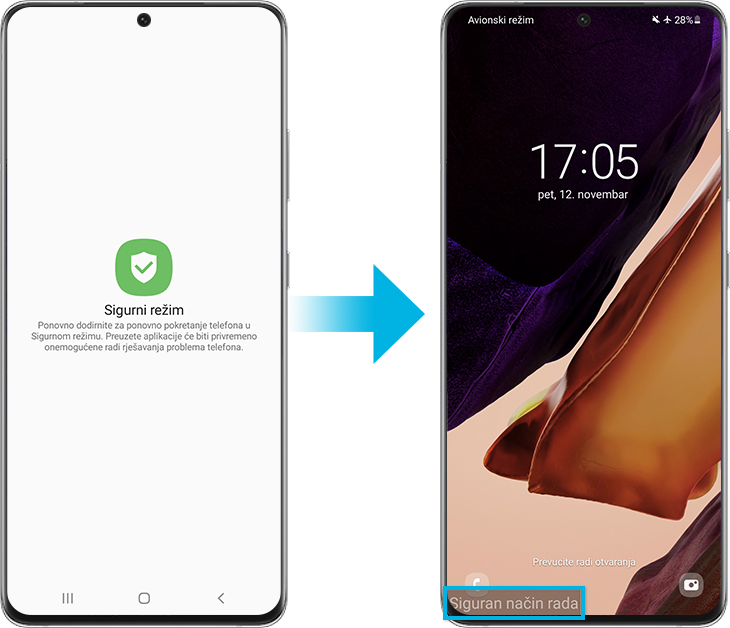
Korak 4. Provjerite ima li telefon i dalje isti problem.
- Ako je problem nestao u sigurnom načinu rada: Jedna od nedavno preuzetih aplikacija je vjerovatno bila uzrok problema. Deinstalirajte aplikaciju koju ste preuzeli neposredno prije nego što je vaš telefon ili tablet počeo imati problem.
- Ako problem i dalje postoji: Preuzete aplikacije možda nisu uzrok problema. Možda ćete morati da vratite telefon na fabrička podešavanja.
Ako koristite funkciju Wi-Fi poziva, ona će koristiti mrežnu vezu vašeg telefona za upućivanje poziva. Loša Wi-Fi mreža može uticati na kvalitet poziva. Jednostavno isključite ovu postavku i pokušajte ponovo pozvati.
Idite do i otvorite aplikaciju Telefon, zatim dodirnite Više opcija (tri vertikalne tačke), a zatim dodirnite Postavke. Dodirnite Wi-Fi pozivanje, a zatim dodirnite prekidač da ga isključite.
Zabilješka:
- Funkcija Wi-Fi poziva možda neće biti dostupna kod svih operatera ili na svim uređajima.
Ako gore navedene metode ne rade, možete vratiti svoj uređaj na tvorničke postavke baš kao kada ste prvi put uključili uređaj. Imajte na umu da vraćanje mobilnog uređaja na fabričke postavke nije reverzibilno. Provjerite jesu li sve vaše informacije sačuvane u rezervnoj kopiji negdje drugdje prije no što pokušate resetovati telefon.
Korak 1. Idite na Postavke > Opšte upravljanje.
Korak 2. Dodirnite Resetovanje > Vraćanje na fabričke postavke.
Korak 3. Klizajte prema dolje po stranici i odaberite Resetovanje.
Korak 4. Odaberite Izbrisati sve.
Zabilješka: Snimke ekrana i meniji mogu se razlikovati zavisno od modela uređaja i verzije softvera.
Zahvaljujemo na povratnim informacijama
Molimo vas da odgovorite na sva pitanja.
Code to Open Chat Window




